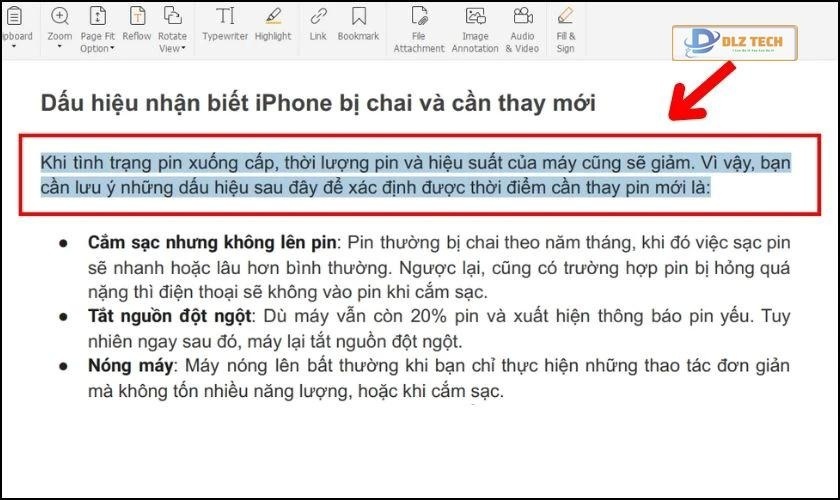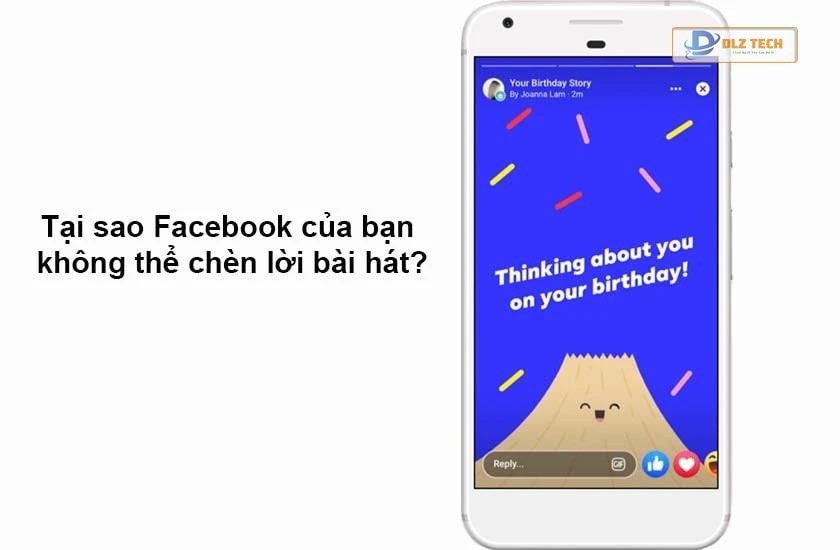Khi chuột máy tính của bạn tình cờ nhấp một lần nhưng thiết bị lại ghi nhận thành hai lần, bạn cần ngay lập tức tìm
cách sửa chuột bị double click
. Tình trạng này kéo dài không chỉ gây khó chịu mà còn ảnh hưởng tới hiệu suất làm việc của bạn trên máy tính. Hãy cùng Dlz Tech khám phá một số phương pháp khắc phục lỗi chuột double click một cách đơn giản và hiệu quả.
Double click là gì? Cách sửa chuột bị lỗi double click có khó không?
Trước khi đi vào
cách sửa chuột bị double click
, bạn cần hiểu rõ khái niệm về double click. Bài viết dưới đây sẽ giúp bạn nắm bắt khái niệm này một cách cơ bản.
Double click là gì?
Double click đề cập đến tình trạng mà chuột máy tính ghi nhận hai nhấp chuột khi bạn chỉ muốn nhấp một lần. Điều này có thể xảy ra sau khi bạn sử dụng chuột một thời gian dài. Mặc dù có vẻ như việc nhận thêm một lần nhấp là vấn đề nhỏ, nhưng nó ảnh hưởng lớn đến trải nghiệm người dùng và hiệu suất làm việc.

Chẳng hạn, nếu bạn cần nhấp chuột để mở ứng dụng nhưng máy tính lại mở ứng dụng đó hai lần, sẽ gây ra cảm giác khó chịu và tốn thời gian của bạn.
Có khó không để sửa lỗi double click?
Khó hay dễ sẽ phụ thuộc vào tần suất bạn gặp lỗi này. Nếu đôi khi mới xảy ra, bạn có thể thử vệ sinh chuột hoặc kiểm tra phần mềm. Tuy nhiên, nếu double click xảy ra thường xuyên, bạn nên mang chuột đến các trung tâm sửa chữa để được hỗ trợ.
Cách sửa chuột bị double click hiệu quả và nhanh chóng
Mỗi phương pháp sửa chuột double click phụ thuộc vào mức độ nghiêm trọng của vấn đề. Một số cách tác động trực tiếp lên chuột, trong khi một số khác thông qua phần mềm. Dưới đây là các bước tham khảo.
Kiểm tra pin của chuột
Nếu bạn sử dụng chuột không dây mà gặp tình trạng double click, có thể là do pin sắp hết. Khi sử dụng trong tình trạng pin yếu, chuột sẽ hoạt động không ổn định, dẫn đến lỗi. Hãy thử thay pin mới và kiểm tra lại.

Ngoài ra, bạn cũng nên kiểm tra xem xung quanh chuột không dây có các vật dụng gây nhiễu sóng không. Nhiễu có thể làm chuột không hoạt động bình thường và gây ra hiện tượng double click.
Vệ sinh bụi bẩn
Nếu chuột bỗng dưng bị double click, hãy thử vệ sinh bằng cách thổi vào các khe hở. Hành động này có thể giúp bụi bẩn trong chuột bay ra, giúp thiết bị hoạt động bình thường hơn.

Bạn cũng có thể đầu tư vào các dụng cụ vệ sinh chuột, tuy nhiên sẽ tốn thêm chi phí.
Kiểm tra cài đặt chuột
Nếu chưa tìm được nguyên nhân, hãy kiểm tra cài đặt nhấp chuột của bạn. Rất có thể máy tính hiện đang để ở chế độ nhấp 1 lần. Các bước kiểm tra như sau:
Bước 1: Nhấp chuột phải vào biểu tượng Windows và chọn File Explorer.
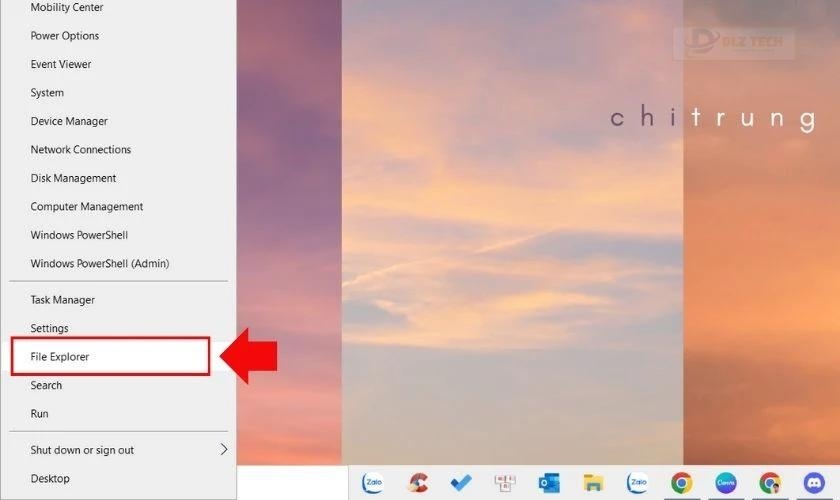
Bước 2: Trong File Explorer, nhấn vào biểu tượng mũi tên ở góc trên bên phải để mở thanh công cụ.
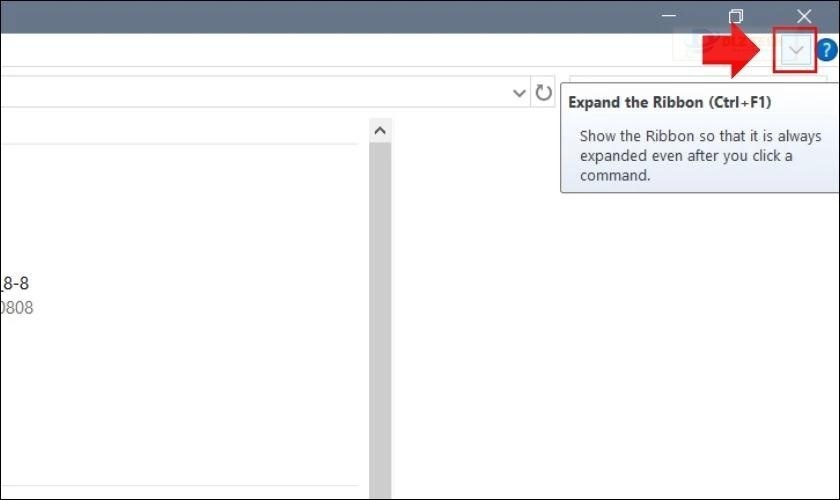
Bước 3: Chuyển sang tab View và chọn Options.
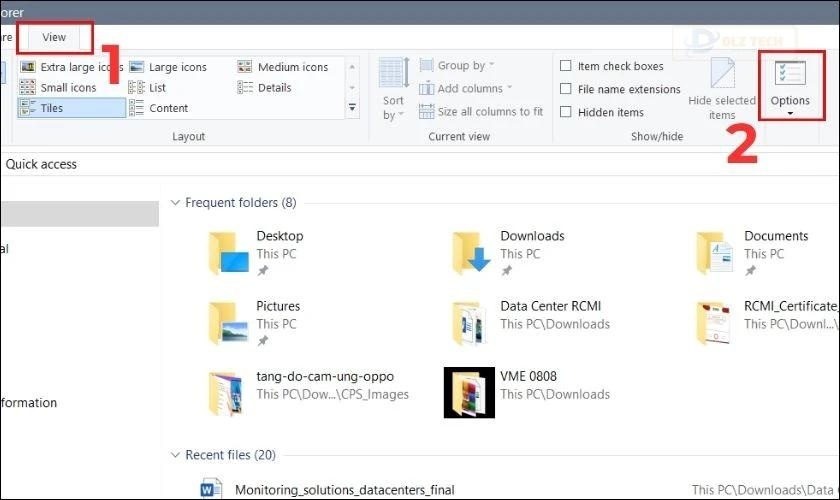
Bước 4: Tại mục Click items as follow, chọn Double-click to open an item (single-click to select) và nhấn OK.
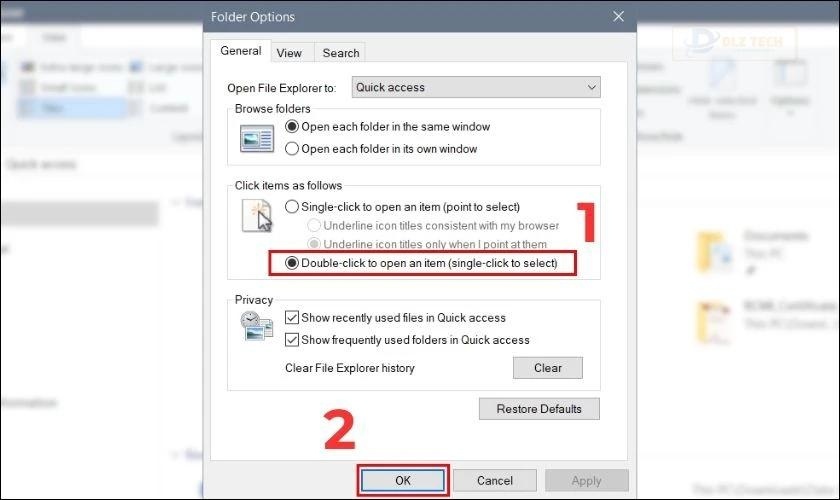
Sau khi thực hiện xong, chuột của bạn cần nhấn hai lần để mở thư mục, tương tự như cách thông thường trên Windows.
Thay đổi tốc độ nhấp cho chuột
Nếu tốc độ nhấp chuột quá nhanh, có thể dẫn đến tình trạng double click. Bạn nên điều chỉnh tốc độ nhấp ở mức hợp lý. Để thay đổi cài đặt này, thực hiện như sau:
Bước 1: Chọn biểu tượng Windows, sau đó chọn biểu tượng bánh răng để vào Cài đặt, và vào Devices.
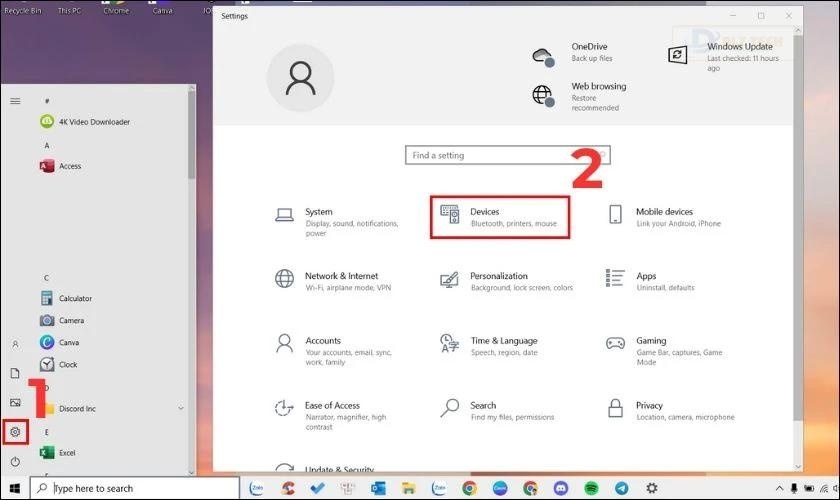
Bước 2: Chọn mục Mouse và tìm đến Additional mouse options.
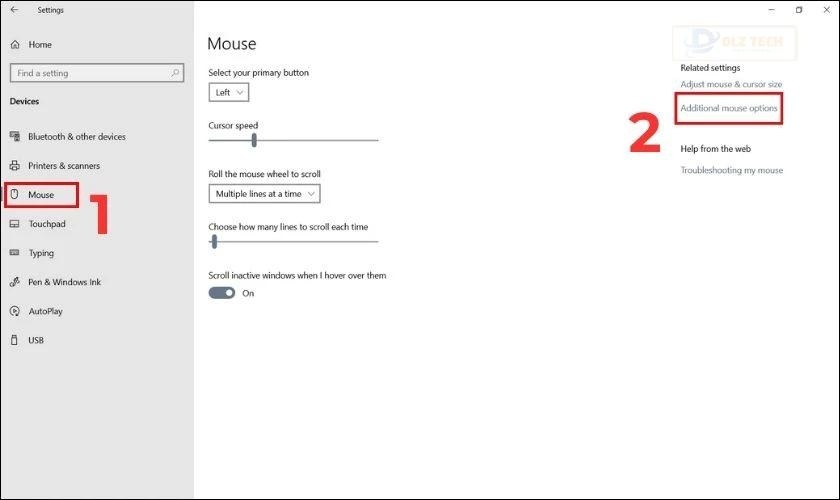
Bước 3: Hộp thoại Mouse Properties sẽ mở ra. Trong tab Buttons, điều chỉnh tốc độ nhấp trong mục Double-click speed bằng cách kéo thanh trượt. Nhấn OK khi đã hoàn tất.
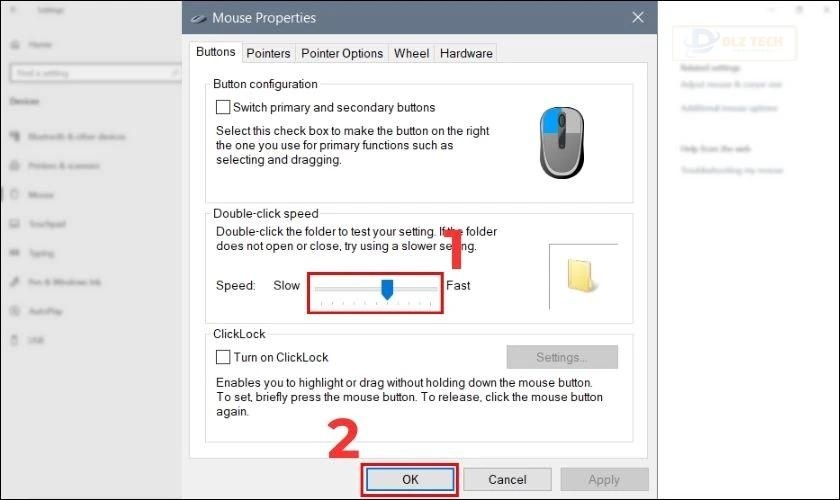
Nếu vẫn gặp khó khăn trong việc mở tệp hay ứng dụng, cân nhắc giảm tốc độ nhấp chuột để khoảng thời gian giữa hai lần nhấp được kéo dài hơn. Sau đó, thử mở lại các tệp và bạn sẽ thấy tình trạng double click được cải thiện.
Cài lại Driver cho chuột
Nếu vẫn không khắc phục được lỗi, thử cài lại Driver cho chuột. Có thể trình điều khiển đã bị lỗi và cần được cập nhật. Thực hiện các bước sau:
Bước 1: Tìm kiếm “device manager” trong thanh tìm kiếm Windows và nhấn Enter hoặc chọn Open để mở ứng dụng.
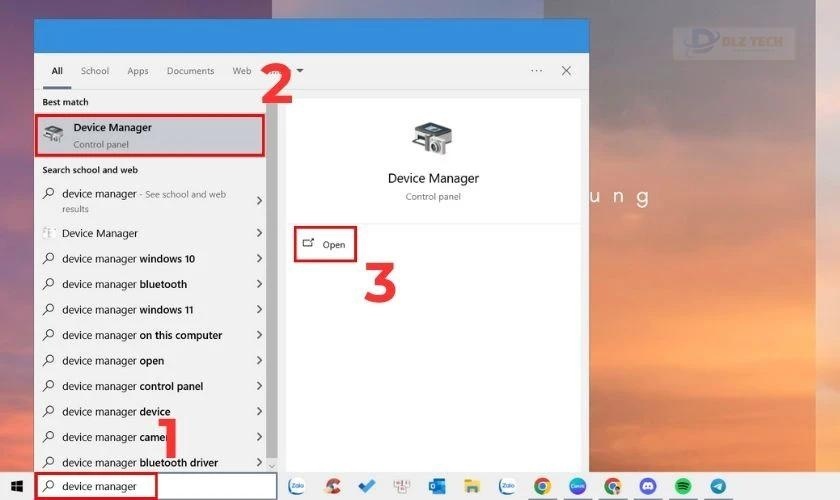
Bước 2: Trong cửa sổ xuất hiện, tìm đến mục Mice and other pointing devices và nhấp chuột phải vào từng mục, chọn Uninstall device.
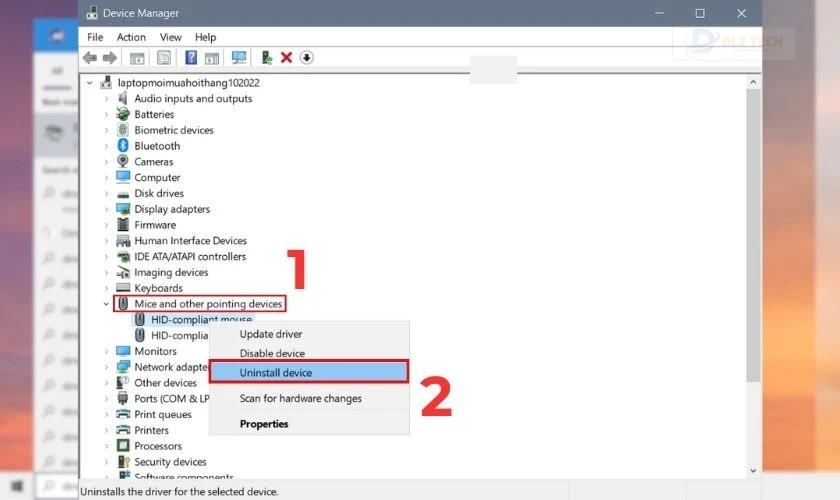
Sau khi hoàn tất, khởi động lại máy tính. Windows sẽ tự động cài đặt lại Driver cho chuột.
Sử dụng chuột khác
Nếu sau khi thử mọi cách mà tình trạng vẫn không cải thiện, có thể do chuột đã quá cũ. Trong trường hợp này, bạn nên xem xét việc đầu tư một chiếc chuột mới hoặc đã qua sử dụng từ các cửa hàng đáng tin cậy.
Thử áp dụng những cách trên để khắc phục tình trạng chuột double click. Nếu không thành công, hãy tìm đến các dịch vụ sửa chữa uy tín để được hỗ trợ.
Dịch vụ sửa chữa laptop, MacBook tại Dlz Tech
Nếu bạn không thể tự khắc phục lỗi chuột, hãy đem đến cửa hàng sửa chữa. Kỹ thuật viên sẽ tìm ra nguyên nhân và cung cấp giải pháp sửa chữa cụ thể. Dlz Tech là một địa chỉ uy tín chuyên cung cấp dịch vụ sửa chữa laptop và MacBook.
Khi sử dụng dịch vụ tại Dlz Tech, bạn sẽ nhận được một số quyền lợi hấp dẫn như:
- Linh kiện sửa chữa đảm bảo chất lượng, rõ nguồn gốc và được kiểm tra chất lượng.
- Giá cả minh bạch, không phát sinh chi phí.
- Hỗ trợ nhanh chóng việc xuất hóa đơn VAT.
- Kỹ thuật viên giàu kinh nghiệm trong lĩnh vực sửa chữa.
- Hệ thống trang thiết bị sửa chữa hiện đại, đảm bảo phục vụ khách hàng tốt nhất.
- Khách hàng được phép ký tên lên linh kiện khi cần giữ lại máy.
- Quan sát trực tiếp quá trình sửa chữa và có hệ thống camera giám sát.
- Chế độ bảo hành dài hạn cho laptop và MacBook.
- Hỗ trợ đặt lịch hẹn trực tuyến để tiết kiệm thời gian chờ đợi.

Để biết thêm thông tin chi tiết, hãy đến chi nhánh Dlz Tech gần nhất hoặc liên hệ qua hotline 0767089285. Đội ngũ nhân viên sẵn sàng hỗ trợ bạn và cung cấp báo giá dịch vụ.
Câu hỏi thường gặp về cách sửa chuột bị double click
Có nhiều câu hỏi liên quan đến
cách sửa chuột bị double click
mà người dùng quan tâm. Dưới đây là một số câu hỏi phổ biến trong cộng đồng người sử dụng chuột.
Có thể sử dụng phương pháp khác để sửa lỗi chuột bị double click không?
Ngoài những cách đã trình bày, bạn cũng có thể thử phần mềm sửa lỗi chuột double click như Double Click Fixer. Tăng tốc độ delay giữa hai lần click cũng có thể là một giải pháp tạm thời hiệu quả.
Có nên mua chuột không dây nếu gặp lỗi double click không?
Chuột không dây có thể giúp giảm thiểu tình trạng double click, nhưng không hoàn toàn miễn nhiễm với lỗi này. Hãy cân nhắc trước khi quyết định đầu tư vào chuột mới.

Nguyên nhân gây lỗi có thể do phần mềm hoặc phần cứng. Hãy kiểm tra kỹ lưỡng trước khi quyết định phương pháp sửa chữa.
Cách phòng tránh chuột bị double click?
Để hạn chế trạng thái chuột double click, bạn nên lưu ý một số điều sau:
- Vệ sinh chuột định kỳ để tránh bụi bẩn hình thành bên trong.
- Theo dõi độ nhạy của chuột và điều chỉnh cài đặt cho tối ưu.
- Thường xuyên cập nhật Driver mới nhất từ nhà cung cấp.
- Chọn loại chuột phù hợp với nhu cầu công việc của bạn.
- Sử dụng bàn phím khi có thể để giảm tải cho chuột.

Lỗi chuột double click là vấn đề khá phổ biến, bạn có thể tìm thấy nhiều thông tin hữu ích trên mạng. Tham gia vào các diễn đàn công nghệ cũng là một cách tốt để cập nhật thông tin về vấn đề này.
Kết luận
Bài viết trên đã trình bày một số
cách sửa chuột bị double click
đơn giản mà bạn có thể tham khảo. Hy vọng những thông tin này hữu ích và giúp bạn cải thiện được trải nghiệm sử dụng chuột máy tính của mình. Nếu có bất kỳ thắc mắc nào, hãy để lại câu hỏi để
Dlz Tech
hỗ trợ giải đáp.
Tác Giả Minh Tuấn
Minh Tuấn là một chuyên gia dày dặn kinh nghiệm trong lĩnh vực công nghệ thông tin và bảo trì thiết bị điện tử. Với hơn 10 năm làm việc trong ngành, anh luôn nỗ lực mang đến những bài viết dễ hiểu và thực tế, giúp người đọc nâng cao khả năng sử dụng và bảo dưỡng thiết bị công nghệ của mình. Minh Tuấn nổi bật với phong cách viết mạch lạc, dễ tiếp cận và luôn cập nhật những xu hướng mới nhất trong thế giới công nghệ.
Thông tin liên hệ
Dlz Tech
Facebook : https://www.facebook.com/dlztech247/
Hotline : 0767089285
Website : https://dlztech.com
Email : dlztech247@gmail.com
Địa chỉ : Kỹ thuật Hỗ Trợ 24 Quận/Huyện Tại TPHCM.